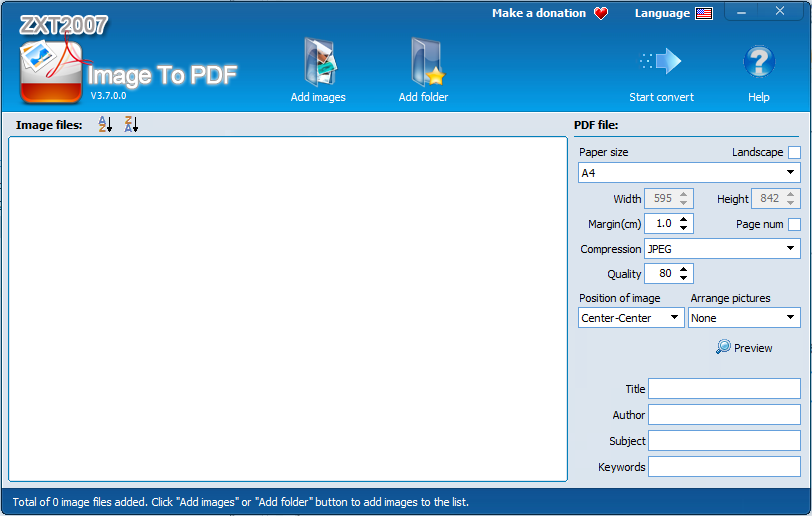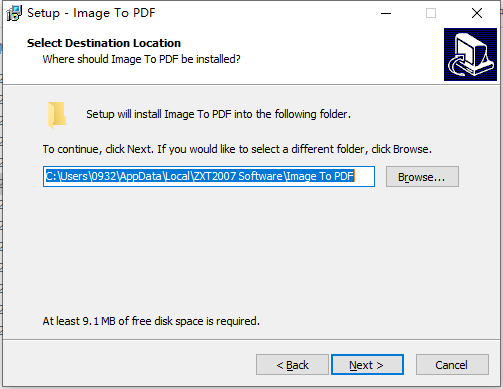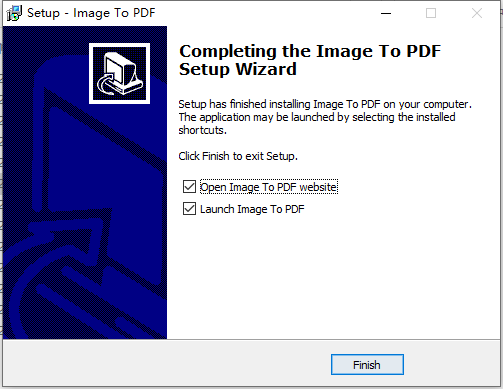ZXT2007 Image To PDF是一个简单的图像转PDF工具,使用通过简单的点击将20+图像格式转换为PDF,只需要三个步骤,还可以根据需要设置PDF参数,包括输出PDF文件的纸张尺寸、纸张边距、图片在纸张上的位置、压缩方式、质量参数等等,非常灵活方便,还可以预览、选择以及删除图像,有需要的朋友不要错过了!
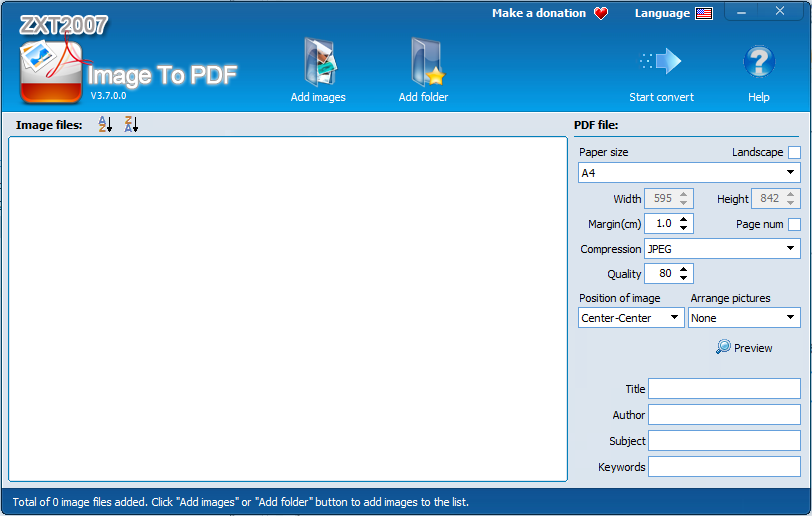
安装说明
1、下载并解压,安装程序,设置安装目录
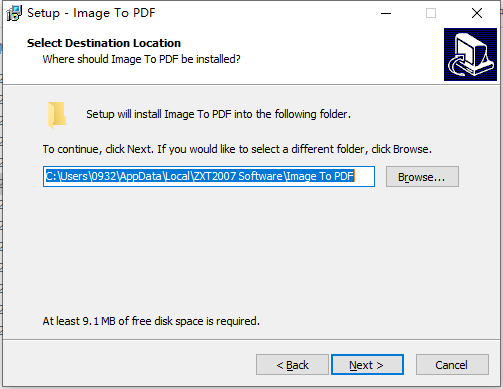
2、安装完成,退出向导
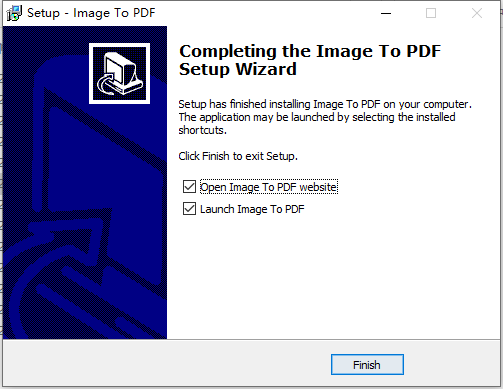
功能特色
1、Image To PDF 可以将任何图片转换为 PDF 文件。 它 支持最常用的图像格式,包括:BMP、 WBMP、JPEG、PNG、TIF、GIF、PSD、ICO、PCX、TGA、JP2 等。 界面简单直观。
2、只需 2 个步骤即可创建自己的 PDF 文件。点击“添加图像文件”按钮选择图像 文件,或点击“添加文件夹”按钮添加 此文件夹中的图片添加到列表中。选择压缩模式,PDF 文档页面 大小,然后单击“开始转换”按钮。
使用帮助
步骤1:添加图像。
单击“添加图像”按钮选择图像以将其添加到列表中,或单击“添加文件夹”按钮将文件夹中的所有图像添加到列表中。您也可以直接用鼠标将图片文件从浏览器拖拽到列表中。
您可以拖动列表中的图片来更改其顺序,也可以通过鼠标右键菜单旋转图片。
注意:如果一个文件包含多张图片,则将添加该文件中的所有图片。例如,GIF、TIFF、ICO等格式的文件可以包含多张图片。
步骤2:设置PDF参数。
●选择输出PDF文件的纸张尺寸(也可以选择横向布局),调整纸张边距和图片在纸张上的位置。(如果您需要输出无边距的PDF文件,请选择纸张的“图像尺寸”,并将页边距设置为0)
单击“预览”打开预览窗口。在调整这些参数时,您可以直观地看到输出PDF的样式。
●选择压缩方式。
UNCOMPRESSED:无压缩。如果选择此方法,输出的PDF文件会更大。
G4FAX,G3FAX2D:这两种方法只适用于黑白图片的压缩,例如一些复制的黑白图像。
JPEG:最常用的压缩方法。它适用于彩色或灰度图像,可以输出相对较小的PDF文件。缺点是由于压缩,图像质量会降低。
RLE,LZW:压缩率相对较小的无损压缩方法。
●设置质量参数:当图像大小超过PDF纸张时,该参数生效。质量参数越小,输出的PDF文件越小,但图像质量会相应降低。
●您可以通过选择“排列图片”在一页PDF上排列多张图片。
●PDF相关信息:为PDF添加标题、作者、主题和关键字。(目前软件仅支持ANSI字符)。
步骤3:输出PDF文件。
单击“开始转换”按钮以保存输出的PDF文件。
如何操作图片列表。
右键单击列表中的图像,然后使用弹出菜单进行预览、选择和删除图像。
鼠标与键盘的Shift和Ctrl键配对以选择多个图像,而Ctrl+A键则选择所有图像。
拖动列表中的图像以更改其顺序。